Как сделать админа в беседе ВК инструкция – ТОП
Привет! Сегодня я покажу вам как сделать админа в беседе ВК. Вы можете назначить любого человека админом беседы ВКонтакте. Вы можете сделать несколько админов в беседе ВК. Всё очень просто и быстро! Смотрите далее!
Зайдите на свою страницу. Откройте беседу, в которой хотите сделать изменения.
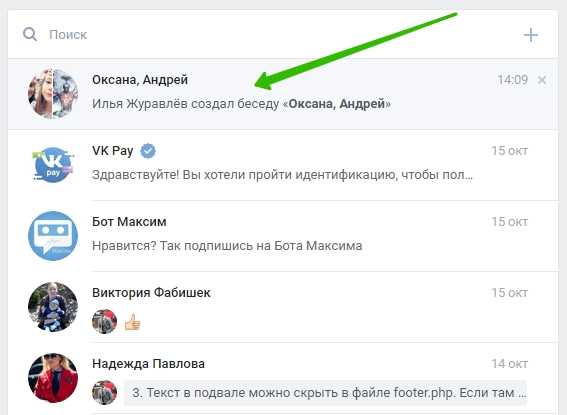
На странице беседы, вверху, нажмите на вкладку, где указано количество участников.
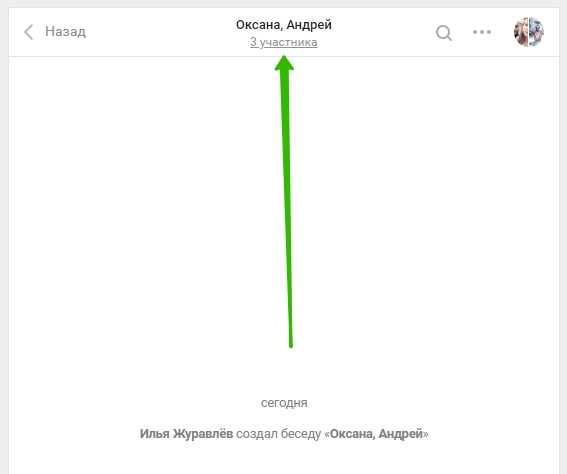
Можно навести курсор мыши на кнопку Свойства, вверху справа. В открывшемся окне, нажмите на вкладку Информация о беседе.
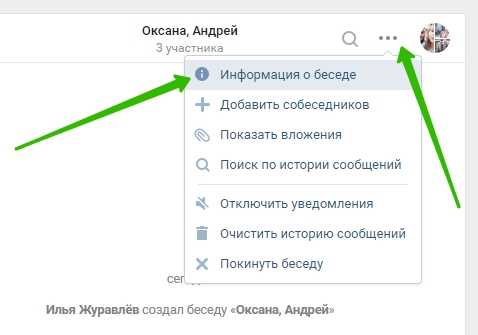
Обратите внимание. Здесь также можно скопировать ссылку на беседу, чтобы пригласить любого человека в беседу по данной ссылке.
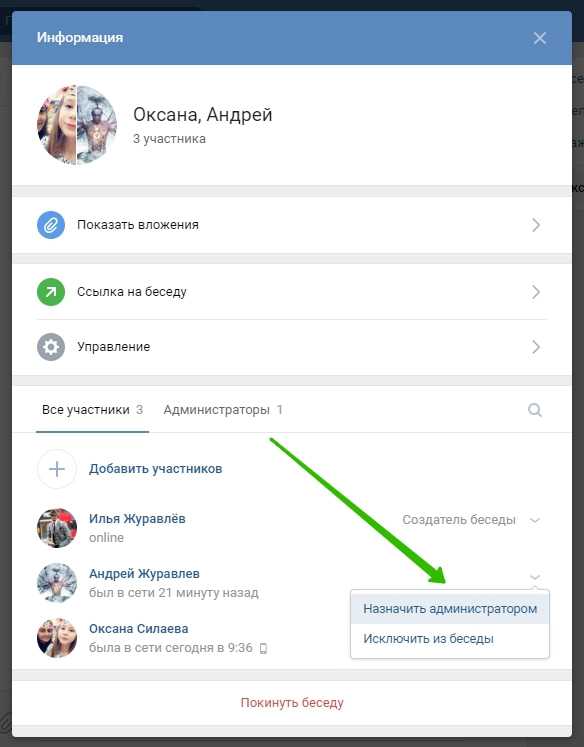
На странице Управление, вы можете настроить:
- Кто может приглашать участников в беседу;
- Кто может редактировать информацию беседы;
- Кто может менять закреплённое сообщение;
- Кто может добавлять администраторов.
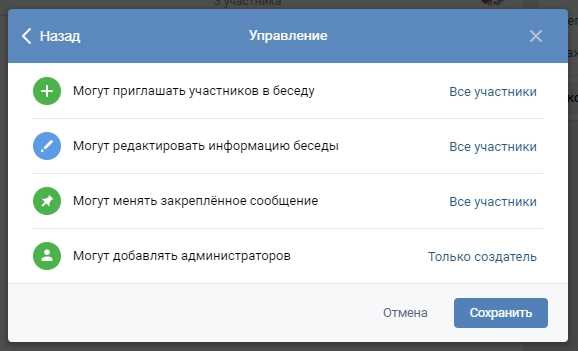
Всё готово! Вот так просто и быстро вы можете сделать человека админом в беседе ВК.
Остались вопросы? Напиши комментарий! Удачи!
Поделиться ссылкой:
https://info-effect.ru/info-effect.ru
Как добавить администратора в беседу ВК
Возможность сделать человека администратором беседы ВКонтакте появилась относительно недавно. Другие пользователи ограничиваются в правах, чтобы в полилогах с большим количеством участников не было мешанины. Рассмотрим, кто такой администратор и что нужно сделать, чтобы назначить его в рамках беседы.
Кто такой администратор и каковы его функции
Администратор беседы по умолчанию является ее создателем. У него есть ряд полномочий, он может применять некоторые санкции к другим пользователям, участникам беседы. Перечислим их:
- Добавление новых участников в беседу.
- Исключение некоторых пользователей из разговора.
- Редактирование почти всех типов информации внутри беседы.
- Изменение сообщения, которое отображается вверху под названием.
- Добавление нового администратора, который перенимает все вышеперечисленные полномочия.
Если дать админку одному человеку, получится хорошее централизованное управление диалогом. Это актуально для тех, кто работает с большой аудиторией.
Как добавить администратора в беседу ВК
Новых администраторов может назначать только создатель беседы. Можно назначить сразу несколько, чтобы они контролировали работу друг друга. В результате получится достаточно эффективное управление. Вот краткая инструкция.
Переходите в окно беседы, кликаете на пиктограмму с изображением нескольких участников.
Из появившегося списка выбираете пользователя, справа от аватара будет стрелка, нажмите на нее и выберите «Назначить администратором».
Перейдите в раздел «Управление», чтобы определить круг полномочий пользователей. Есть разные настройки, вы однозначно найдете удобный вариант.
vkbaron.ru
Как в беседе ВК сделать человека админом: пошаговая инструкция
Вконтакте – это многофункциональная социальная сеть, которой пользуются миллионы людей. Она была создана Павлом Дуровым и очень быстро набрала популярность, особенно среди молодых людей. В ней есть возможность переписываться с другими пользователями, а также создавать чаты сразу из нескольких юзеров. Но, в связи с большим количеством участников, ВК с недавних пор сделал нововведение, и теперь появилась возможность назначать админов в таких группах. Они смогут управлять всей группой и регулировать общение. Сегодня мы расскажем о том, как в беседе ВК сделать человека админом.

Кто такой администратор и каковы его функции
Администратор – это человек, который создал чат. То есть эта опция автоматически включается, когда кто-то первым создает чат. У этого человека есть управление чатом и некоторые функции, которые он может применять к другим подписчикам. Среди них:
- Добавление или приглашение новых людей. То есть модератор может регулировать количество людей, находящихся в чате, кидая им заявки или же принимая их.
- Удаление людей из беседы. Также, если произошло нарушение, то админ может убрать кого-то из сообщества. При этом потом может вернуть человека назад.
- Редакторская функция – почти все виды информации, которая находится внутри общения, админ может редактировать. То есть если что-то не понравится, у него есть возможность удалить.
- Менять смс-сообщение, которое находится вверху под названием беседы. Это подходит для тех случаев, когда пользователи произвольно меняют его сами.
- Также он может передавать управление другому человеку, то есть делать других модераторами.
Как добавить администратора в беседу
Очень важно помнить, что право добавлять администратора имеет только другой админ. Это довольно несложно сделать. Для этого:
- Заходим на сайт Вконтакте.
- Переходим в переписки, выбираем нужный чат.
- Справа вверху нажимаем на аватарку с картинкой участников.
- Перед нами откроется список всех участников общения.
- Среди них выбираем нужного нам и нажимаем на стрелку рядом с его страницей.
- Кликаем на “Назначить администратором”
- После этого стоит перейти в пункт “Управление” и выбрать возможности нового модератора. Можно ограничить его действия.
После этого все готово. Если ваша беседа большая, то лучше поставить нескольких людей управлять ею. Это поспособствует улучшению обстановки.
Итак, назначить администратора не так уж и сложно, поэтому если у вас есть такая проблема, теперь вы знаете, как ее решить. Заходите и делайте!
Как управлять беседой Вконтакте — Вместе Вконтакте
Сегодня расскажу вам об долгожданном нововведении Вконтакте — управление беседой. Теперь создатель беседы может регулировать права участников, назначать на свое усмотрение администраторов и определить роль каждого участника диалога, как и в группах. Это позволит скрыть часть данных от просмотра и ограничить роль тех пользователей, которые мешают комфортному общению между остальными. Теперь определимся с тем, как настроить внутри беседы права. Пока данный функционал корректно реализован только в полной версии сайта, в мобильной версии и в мобильных приложениях ограничения должны также действовать, но визуальных изменений пока не ожидается. Нажатие на кнопки, которых по идее не должно быть для пользователей, ограниченных в правах, будет вызывать ошибку.
Как создателю настроить беседу Вконтакте
Итак, вы создатель беседы. Чтобы перейти в раздел управления, нужно нажать на три точки (сверху окна диалога) и в открывшемся меню выбрать Информация о диалоге.
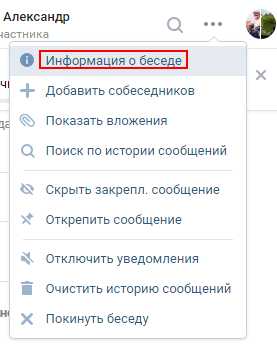
Откроется диалоговое окно, для создателя беседы оно будет следующим образом:
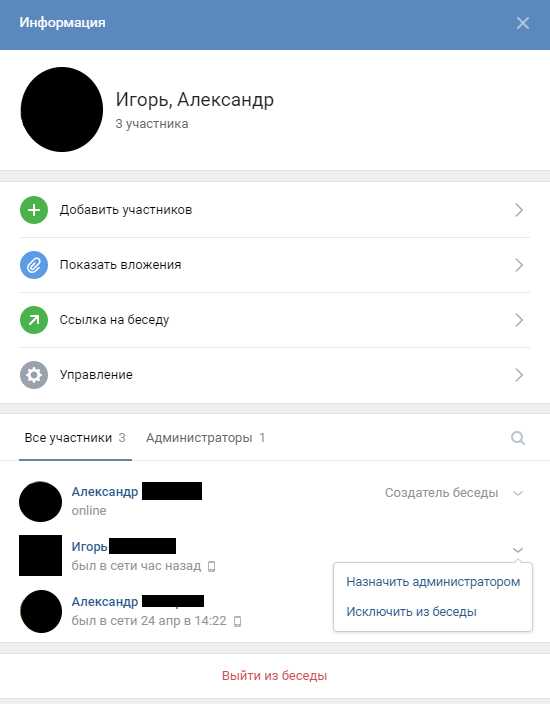
То есть можно назначить администраторами любого из участника беседы и ограничить для остальных возможность приглашения посторонних участников, исключение любого пользователя из беседы, редактирование информации диалога, изменение закрепленного сообщения и добавление администраторов (доступно только создателю или создателю и администраторам).
Для остальных участников будут показано только то, что разрешил создатель. В самом ограниченном варианте участник, помимо общения, сможет посмотреть все вложения беседы (фотографии, файлы, музыка, видео) и все.
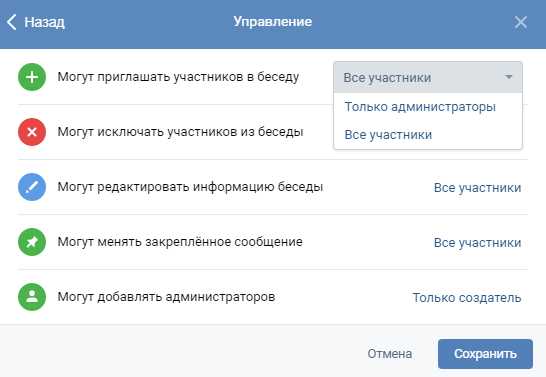
Таким образом, вы можете назначить администраторов и ограничить часть настроек беседы для остальных ее членов. Иерархия состоит из трех уровней: создатель (самый главный), администраторы (назначаются создателем и им дают определенный набор прав) и остальные участники (им будет показано то, что доступно для всех). Удобно, что при создании беседы появилась возможность настроить важные параметры для ее участников.
searchlikes.ru
Как сделать админа в беседе ВК инструкция
Привет! Сегодня я покажу вам как сделать админа в беседе ВК. Вы можете назначить любого человека админом беседы ВКонтакте. Вы можете сделать несколько админов в беседе ВК. Всё очень просто и быстро! Смотрите далее!
Как сделать админа в беседе ВК
Зайдите на свою страницу. Откройте беседу, в которой хотите сделать изменения.
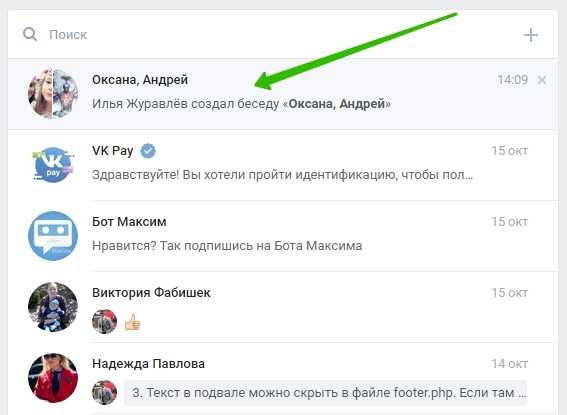
На странице беседы, вверху, нажмите на вкладку, где указано количество участников.

Можно навести курсор мыши на кнопку Свойства, вверху справа. В открывшемся окне, нажмите на вкладку Информация о беседе.
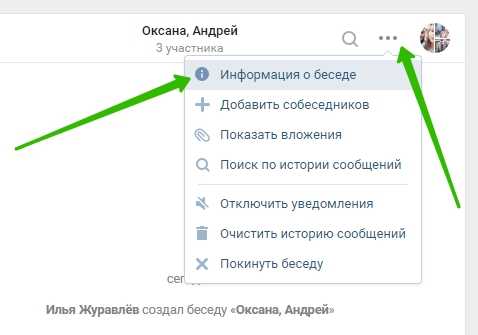
У вас откроется окно. Внизу, где указан список участников, напротив имени участника, наведите курсор мыши на стрелку вниз. В открывшемся окне, нажмите на вкладку Назначить администратором.
Обратите внимание. Здесь также можно скопировать ссылку на беседу, чтобы пригласить любого человека в беседу по данной ссылке.
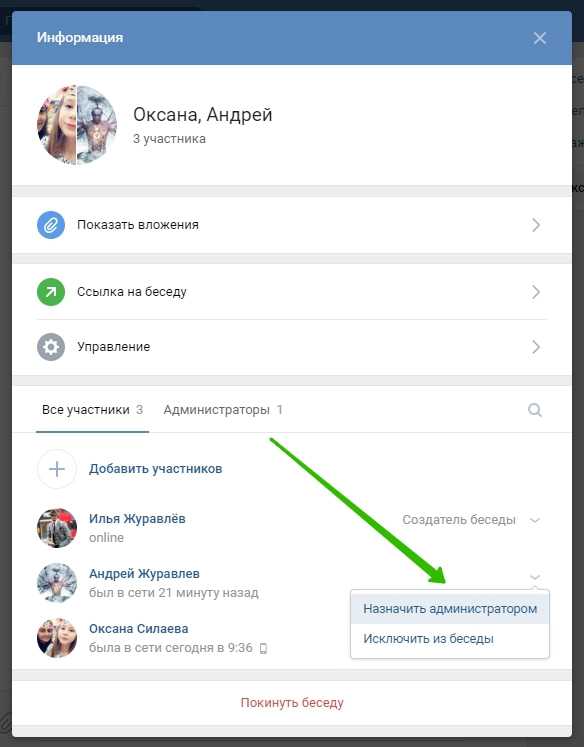
На странице Управление, вы можете настроить:
- Кто может приглашать участников в беседу;
- Кто может редактировать информацию беседы;
- Кто может менять закреплённое сообщение;
- Кто может добавлять администраторов.
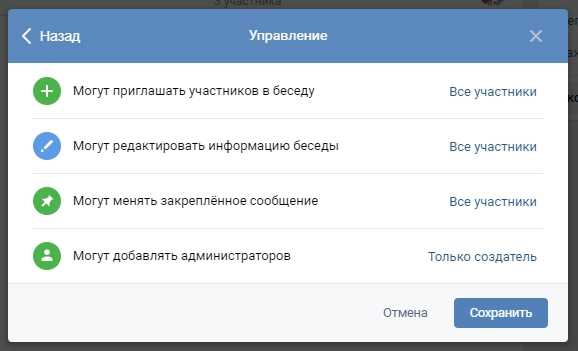
Всё готово! Вот так просто и быстро вы можете сделать человека админом в беседе ВК.
dommol29.ru
Беседа в контакте: секретные настройки
В этой статье рассказано о том, как нужно настраивать и администрировать беседу Вконтакте, а именно: как пригласить в беседу, как исключить человека из беседы, как закреплять и откреплять сообщения, как создавать опросы, как сделать человека администратором. А также здесь указаны наиболее часто задаваемые вопросы и их ответы.
Содержание
Как пригласить в беседу?
Пригласить возможно как с помощью полной, так и с помощью мобильной версии.
Для того чтобы добавить участника в беседу нужно:
- Открыть нужную беседу;
- В правом верхнем углу нажать на 3 точки и выбрать «Добавить собеседников«;
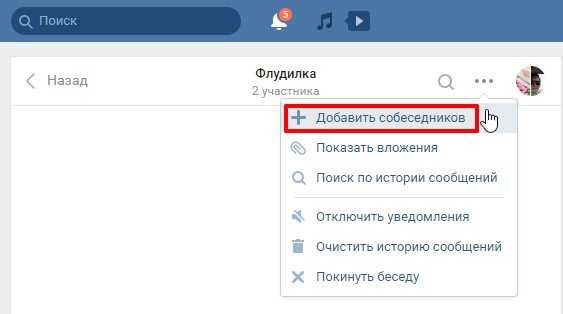
- Сверху в строке поиска ввести имя или фамилию;
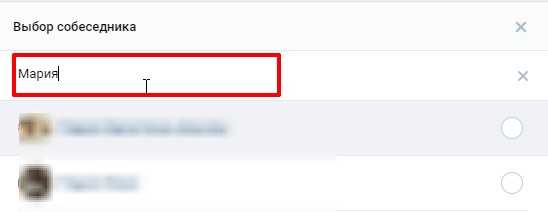 Введите в строке поиска имя и фамилию человека, которого хотим пригласить в беседу
Введите в строке поиска имя и фамилию человека, которого хотим пригласить в беседу - В списке выбрать нужного человека;
- Снизу нажать на синюю кнопку «Добавить в беседу«.
Пригласить в беседу Вконтакте
Примечание:
- нужно учитывать, что в одной беседе не может быть более 500 участников;
- пригласить в беседу можно только своих друзей.
Как исключить человека из беседы?
Исключить можно как с помощью полной, так и с помощью мобильной версии ВК. Только нужно нажимать вместо кнопки с количеством участников, на название группы.
Для того чтобы исключить пользователя с беседы нужно:
- Открыть нужную беседу;
- Под названием вашей беседы, есть ссылка с количеством участников. Нужно на нее нажать;
Ссылка на количество участников в беседе ВК
- В открывшемся окне возле имени человека есть галочка. Стоит на нее нажать и выбрать «Исключить из беседы».
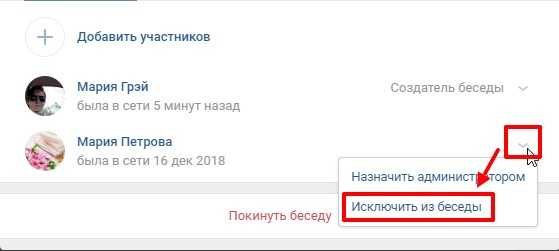 Как исключить человека из беседы ВК
Как исключить человека из беседы ВК
Примечание:
Удалить пользователя с беседы может только создатель или пользователь, который пригласил этого человека.
Как закреплять сообщения в беседе?
Закрепить можно как с помощью полной, так и с помощью мобильной версии ВК.
Для того чтобы закрепить сообщение нужно:
Как открепить сообщение в беседе?
Открепить можно как с помощью полной, так и с помощью мобильной версии ВК.
Для того чтобы открепить сообщение нужно:
Как создать опрос в беседе?
Создать опрос можно как с помощью полной, так и с помощью мобильной версии ВК.
Для того чтобы создать опрос нужно:
- Возле поля для ввода сообщений нажать на скрепку. Выбрать пункт «Опрос»;
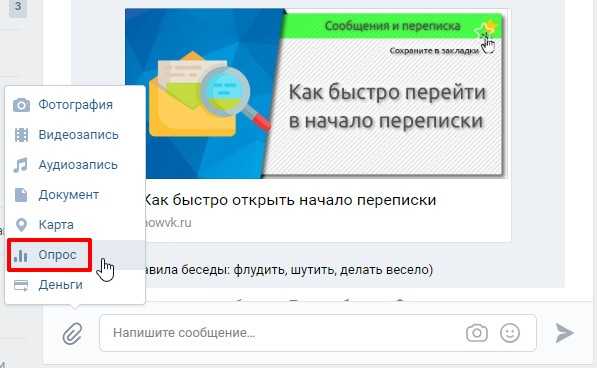 Как создать опрос в беседе ВК
Как создать опрос в беседе ВК - Настроить пункты опроса. А именно тему, варианты ответа, фон. По желанию использовать настройки опроса. Подробно читайте в статье «Как сделать опрос«;
- Сверху нажать на кнопку «Отправить сообщение» в виде треугольника.
Как прикрепить опрос к сообщению в беседе
Как в беседе сделать человека администратором?
Сделать человека администратором можно с помощью полной версии ВК.
Для того чтобы сделать человека администратором в беседе нужно:
Примечание:
Назначить администратором может только создатель беседы.
Общая структура беседы получается такая:
- Создатель. Самый главный, имеет полное управление всеми функциями;
- Администратор. Имеет ограниченный набор функция для управления беседой. А именно эти функции может настроить создатель беседы;
- Остальные участники. Не имеют полномочий.
Как удалить свое сообщение?
Удалить сообщение возможно как с помощью полной, так и с помощью мобильной версии ВК.
В случае если сообщение было отправлено и не было доставлено по любой причине, то его можно отправить снова или удалить, и его никто не увидит. Но если сообщение уже было получено другими участниками группы, то его можно удалить лишь у себя, у других оно останется.
Для того чтобы удалить свое сообщение нужно:
- Перейти в нужный диалог беседы;
- Нажать на сообщение;
- Сверху выбрать значок мусорного бака «Удалить«.
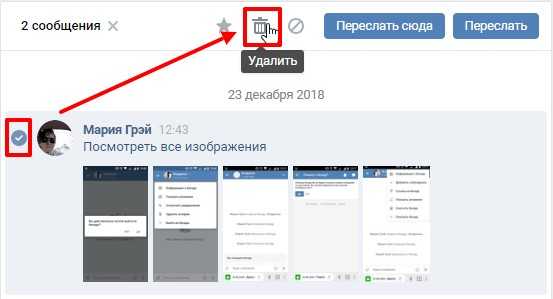 Как удалить сообщение в беседе ВК
Как удалить сообщение в беседе ВК
Как зайти в чужую беседу?
Если вы никогда не состояли в той беседе, то зайти в нее без приглашения не получится.
Но если вы состояли в беседе и сами с нее вышли (вас не исключали), вы можете в нее вернуться. Для этого нужно:
- Найти беседу, с которой вы вышли. В случае если история переписки была удалена, то нужно перейти по ссылке https://vk.com/im?sel=c1 и посмотреть правильная ли открылась беседа.
- В случае если открылась не та беседа, которая нужна, то нужно перейти в следующую беседу. Для этого нужно перейти по ссылке https://vk.com/im?sel=c2. Такие действие нужно повторять, пока не откроется нужная беседа. То есть нужно повышать последнюю цифру на 1;
- Когда будет найдена нужная беседа, то стоит нажать на 3 точки сверху и выбрать «Вернуться в беседу». А можно просто написать любое сообщение в беседу.
Как скопировать ссылку беседы?
В случае если вы хотите скопировать ссылку для своих нужд, то нужно:
Перейти в нужную беседу;
- В адресной строке браузера выделить ссылку и скопировать ее (Ctrl + C).
Если вы хотите передать эту ссылку, то для других пользователей она будет не доступна. - Если вы хотите скопировать ссылку для приглашения человека в беседу нужно:
- Открыть нужную беседу;
- Под названием вашей беседы, есть кнопка с количеством участников. Нужно на нее нажать;
- Выбрать пункт «Ссылка на беседу»;
 Как скопировать ссылку на беседу ВК
Как скопировать ссылку на беседу ВК - Нажать на кнопку «Скопировать».
Примечание:
Если вы заметили приток пользователей, которым вы не передавали ссылку, то вы можете её аннулировать. В окне где вы получили ссылку есть кнопка «аннулировать ссылку».
Как упомянуть человека в беседе?
Для того чтобы упомянуть человека в беседу нужно:
- Перейти в нужную беседу;
- Ввести «@» и начать писать имя человека. Также можно вместо имени указать короткий адрес или ID.
Примечание:
Если пользователь не состоит в беседе, то он не получит оповещение о своем упоминании.
Как удалить фото из беседы?
Для того чтобы удалить фото из беседы нужно:
- Открыть нужную фотографию в чате;
- Нажать на кнопку «Удалить», которая располагается под фото.
Я думаю эта инструкция поможет в настройке и администрирование беседы в социальной сети Вконтакте. Я проверил все эти инструкции и они на данный момент актуальны. Могут лишь различаться наименование кнопок или изменятся их расположение в случае обновлении интерфейса. Большинство всех инструкции подходят к всем версиям сайта.
Если вы не нашли ответ на свой вопрос, задавайте его в комментариях и я обязательно отвечу.
howvk.ru
Как сделать админа в беседе ВК инструкция
Привет! Сегодня я покажу вам как сделать админа в беседе ВК. Вы можете назначить любого человека админом беседы ВКонтакте. Вы можете сделать несколько админов в беседе ВК. Всё очень просто и быстро! Смотрите далее!
Как сделать админа в беседе ВК
Зайдите на свою страницу. Откройте беседу, в которой хотите сделать изменения.
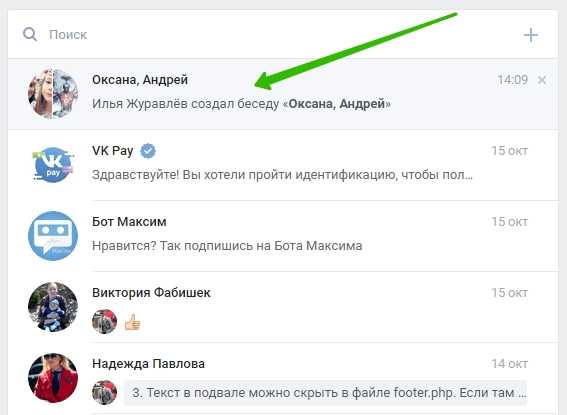
На странице беседы, вверху, нажмите на вкладку, где указано количество участников.
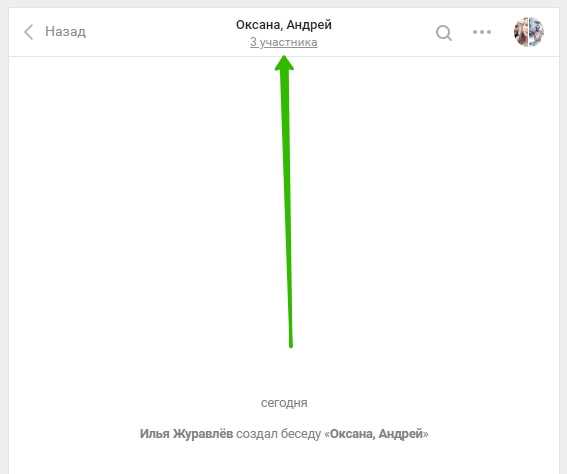
Можно навести курсор мыши на кнопку Свойства, вверху справа. В открывшемся окне, нажмите на вкладку Информация о беседе.
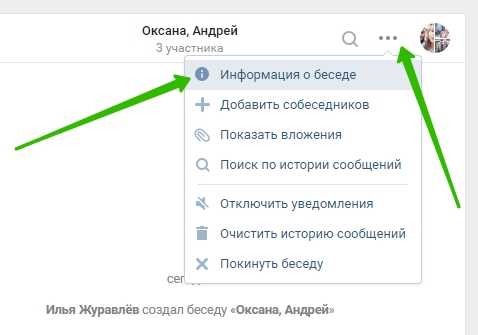
У вас откроется окно. Внизу, где указан список участников, напротив имени участника, наведите курсор мыши на стрелку вниз. В открывшемся окне, нажмите на вкладку Назначить администратором.
Обратите внимание. Здесь также можно скопировать ссылку на беседу, чтобы пригласить любого человека в беседу по данной ссылке.
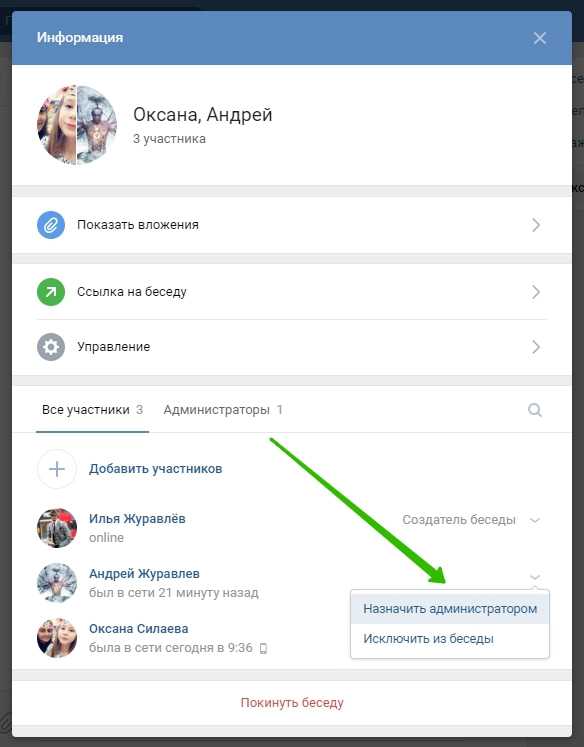
На странице Управление, вы можете настроить:
- Кто может приглашать участников в беседу;
- Кто может редактировать информацию беседы;
- Кто может менять закреплённое сообщение;
- Кто может добавлять администраторов.
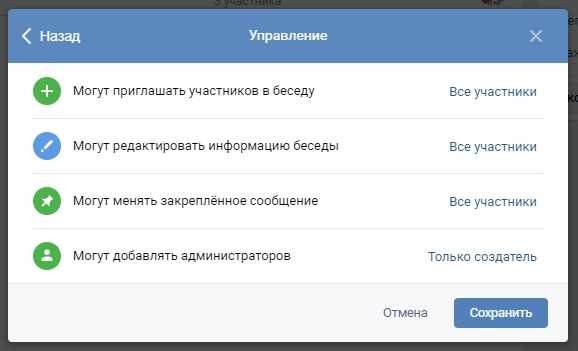
Всё готово! Вот так просто и быстро вы можете сделать человека админом в беседе ВК.
wdfiles.ru
